Как да създадете стартиращо USB флаш устройство от файл с изображение
В последния урок ви научих как да записвате файлове с изображения на компактдискове. Но какво ще стане, ако например имате нетбук, който просто няма оптично устройство. Разбира се, можете да закупите външно устройство, което се свързва с устройството чрез USB конектор, но това вече е допълнителна загуба. Да, и винаги има възможност спешно да го закупите. Например, ако е било необходимо спешно посред нощ (откъде знаете какво няма да е необходимо?).
Въпреки това има изход и той е доста прост. Просто трябва да прехвърлите съдържанието на диска на USB флаш устройство и да го използвате вместо диск. В края на краищата почти всеки има флаш устройства, за разлика от външните устройства, днес. Остава само да разберем как се прави.
Когато стигнах до тази статия, се натъкнах на неочаквана дилема. От една страна, обещах да опиша работата с безплатни приложения, когато е възможно. От друга страна, не намерих универсална безплатна програма, която да задоволява напълно нашите нужди. Навсякъде има изключения и ограничения.
Така например приложението UltraISO, което използвам за тези (и много други) цели, е shareware, тоест за да използвате напълно неговите възможности, ще трябва да закупите лиценз, който струва, грубо казано, $30.

В тази връзка реших да напиша две статии по тази тема. Първият ще се фокусира върхубезплатните функции на UltraISO. Факт е, че в демонстрационен режим можете да създавате стартиращи флаш устройства до 300 MB и това количество е достатъчно, за да създадете външен носител, предназначен да премахва банери за рансъмуер и други компютърни вируси (и скоро ще стигнем до тази тема).
Смятам да напиша втора статия в не толкова далечно бъдеще и тя ще бъде посветена набезплатно приложение, идеално за създаване на стартиращи USB флаш устройства с операционни системи.
Така че, преди да започнем, трябва да изтеглим приложението UltraISO от официалния уебсайт. Следвайте връзката, изберете версията за езика, който ви подхожда най-добре, изтеглете я на вашия компютър и завършете инсталацията.
Когато бъдете подканени да извършите допълнителни задачи, бих препоръчал да оставите квадратчето за отметка само в горното поле, освен ако не възнамерявате да закупите програмата и планирате да извършите само няколко операции с нея.

Когато се появи прозорецът с покана, щракнете върху бутона Пробна версия.

След инсталирането стартирайте програмата.
Внимание! За да може програмата да създава стартиращи флашки, трябва да я стартирате като администратор! Ако работите с Windows XP, достатъчно е да работите под потребителски акаунт с администраторски права (каквито са по подразбиране).
Ако имате инсталиран Windows 7, трябва да щракнете с десния бутон върху прекия път на програмата и да изберете "Изпълни като администратор" в контекстното меню, което се появява.
Стартирайте UltraISO като администратор
Освен това ще изхождаме от факта, че необходимият файл с изображение вече е записан на вашия компютър (но можете безопасно да прехвърлите информация от компактдиск). Поставете USB флаш устройството, което искате да използвате като стартиращо, във вашия компютър. Обемът му трябва да бъде не по-малък от изображението, което ще запишете върху него.
Внимание! Всички данни от флаш устройството ще бъдат изтрити по време на работа!
В интерфейса на програмата изберете елемента "Отвори" и изберете изображението, чието съдържание искате да прехвърлите на USB флаш устройство. предиза тази цел ISO изображение на диск за лечение от ESET (но UltraISO поддържа огромен брой други формати на изображения).
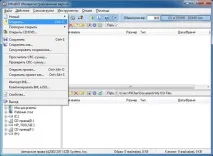
Сега в интерфейса на приложението можем да видим, че изображението е монтирано успешно.
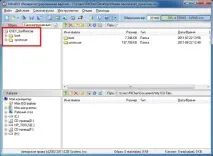
Щракнете върху „Стартиране“ и изберете „Записване на изображение на твърд диск“.

В следващото меню проверяваме дали необходимото флаш устройство е посочено в елемента Дисково устройство и „Методът на запис“ е USB-HDD +. Ако нещо е посочено неправилно, ние сами го настройваме както трябва.
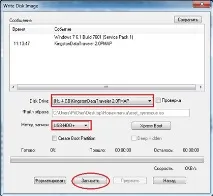
Щракнете върху „Запис“. Изскача предупреждение.
Кликнете върху "Да" и изчакайте края на процедурата.
Това е всичко. Вашата флашка е готова. Ако закупите пълната версия на програмата, ще можете да работите с изображения в пълен размер.
Аз, както обещах, ще се върна към други безплатни опции за създаване на зареждащи устройства в бъдеще.